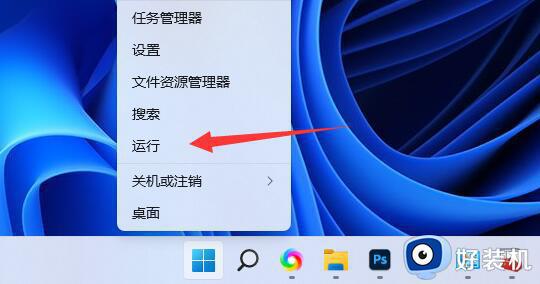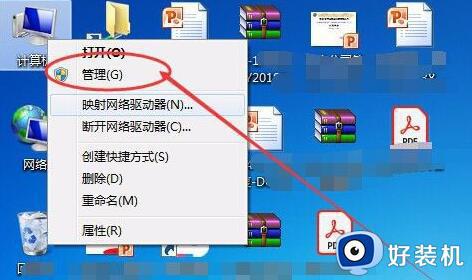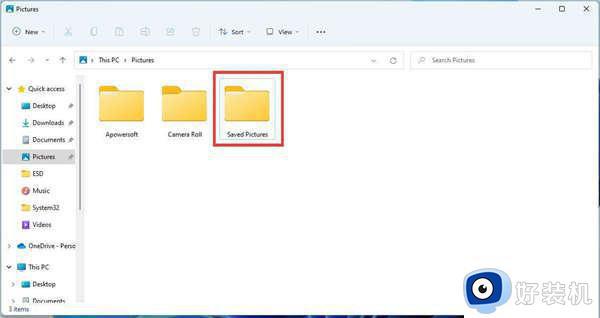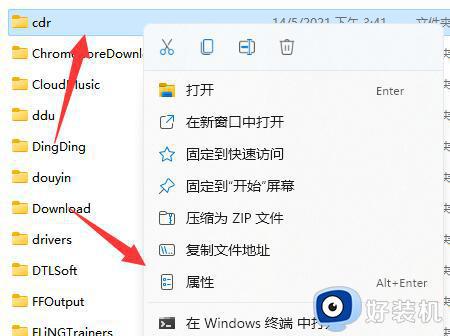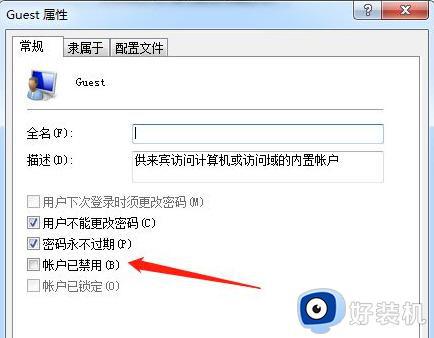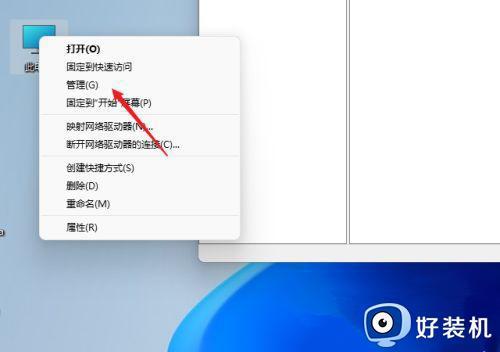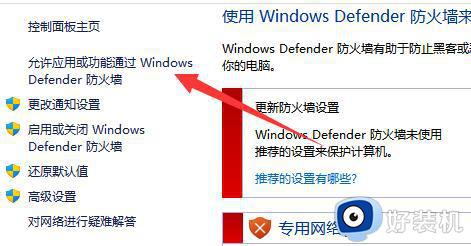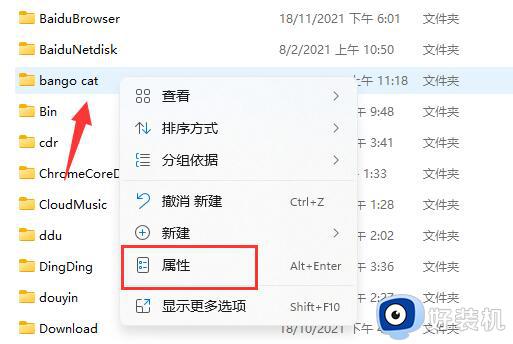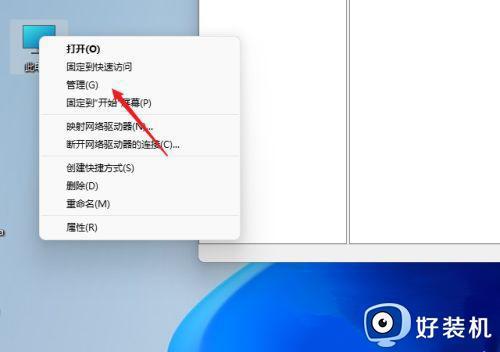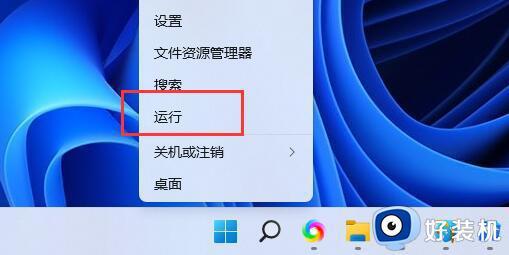Win11共享文件夹需要用户名和密码怎么回事 win11系统共享文件夹需要账号和密码如何修复
时间:2022-09-24 10:39:22作者:huige
通常为了方便文件夹多人访问,就会将文件夹进行共享,不过有部分win11系统用户在共享文件夹时,却提示需要用户名和密码,这该怎么办呢,其实可以使用游客账户来操作,接下来就跟着小编一起来看看win11系统共享文件夹需要账号和密码的详细修复方法。
具体方法如下:
1、首先我们右键开始菜单,打开“运行”。
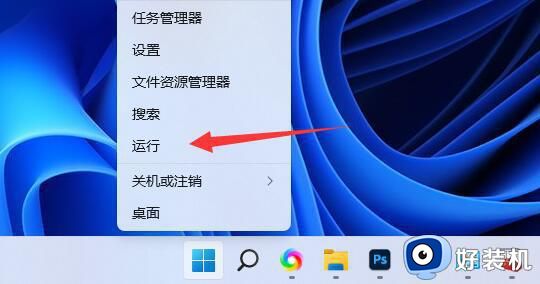
2、接着在其中输入“compmgmt.msc”回车运行。
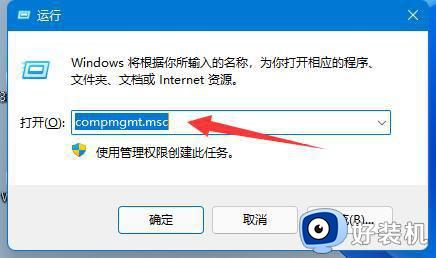
3、然后进入“用户”双击打开其中的“guest”账户。
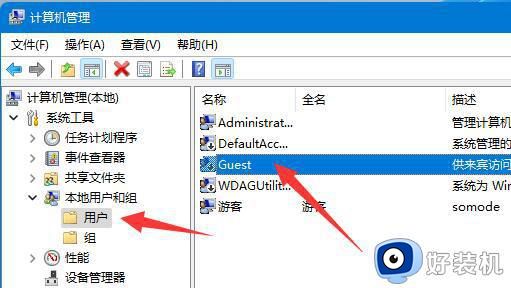
4、随后勾选上方三个选项,再点击下方“确定”。
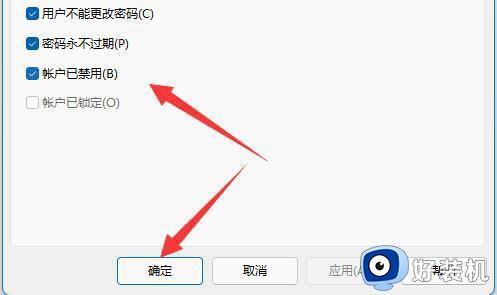
5、创建账户后,找到想要分享的文件夹,右键打开“属性”。
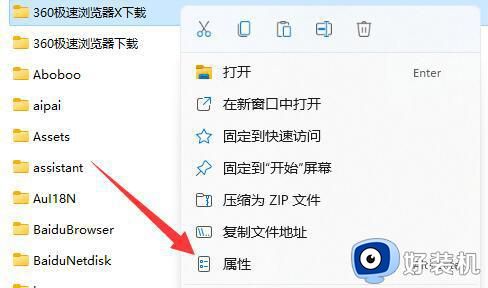
6、再进入“共享”选项,点击“共享”。
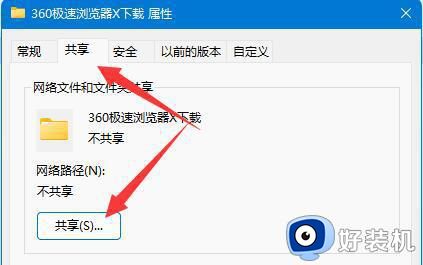
7、随后输入“guest”并点击“添加”。
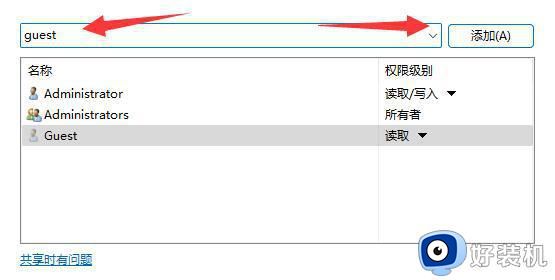
8、添加完成后,将它的权限改为“读取/写入”。
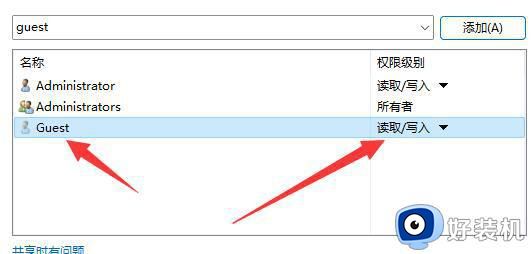
9、更改完成后,点击其中的“高级共享”并“共享此文件夹”即可。
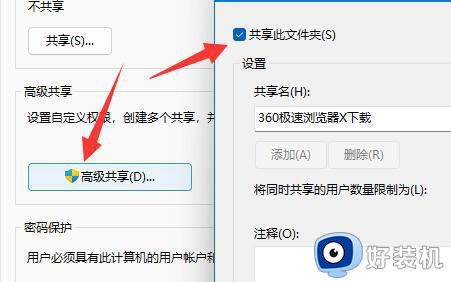
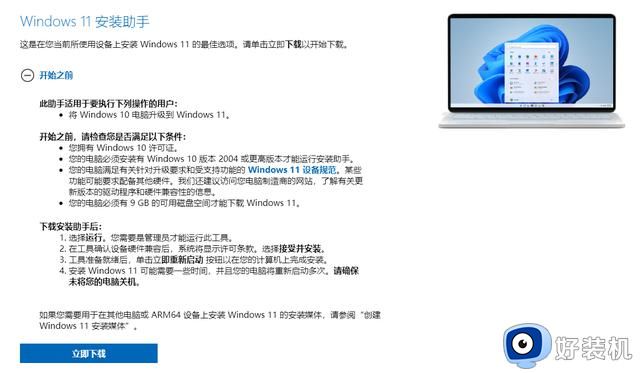
Win11官方安装助手升级Windows11正式版方法
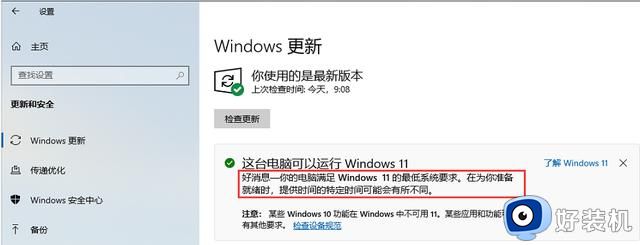
上述给大家讲解的就是Win11共享文件夹需要用户名和密码的详细解决方法,大家有碰到一样情况的话,可以学习以上方法来操作。